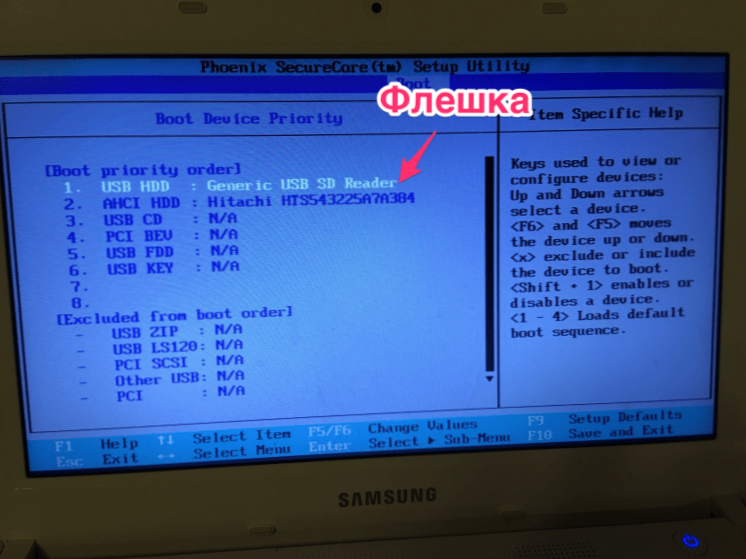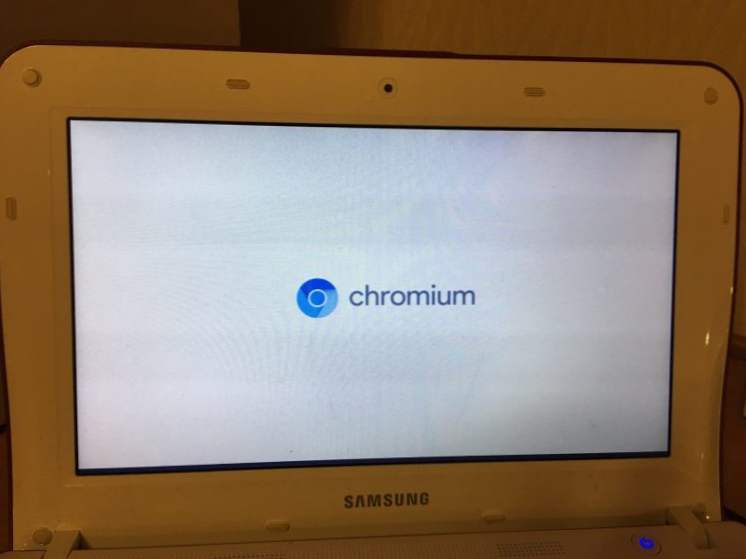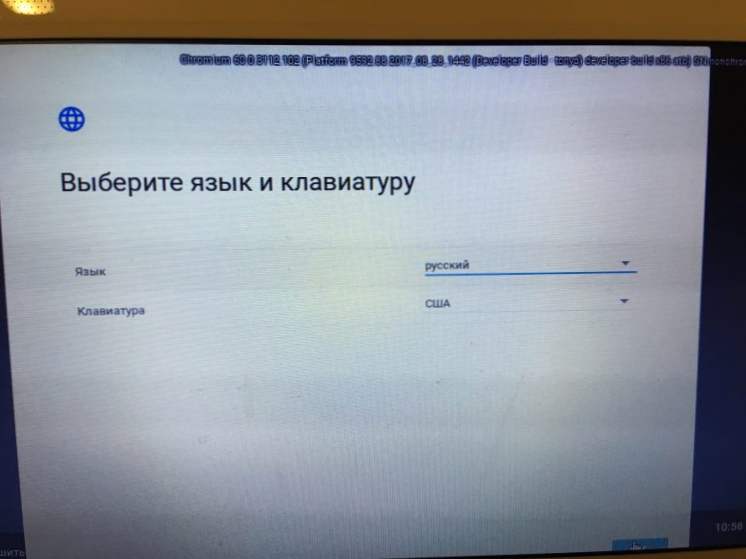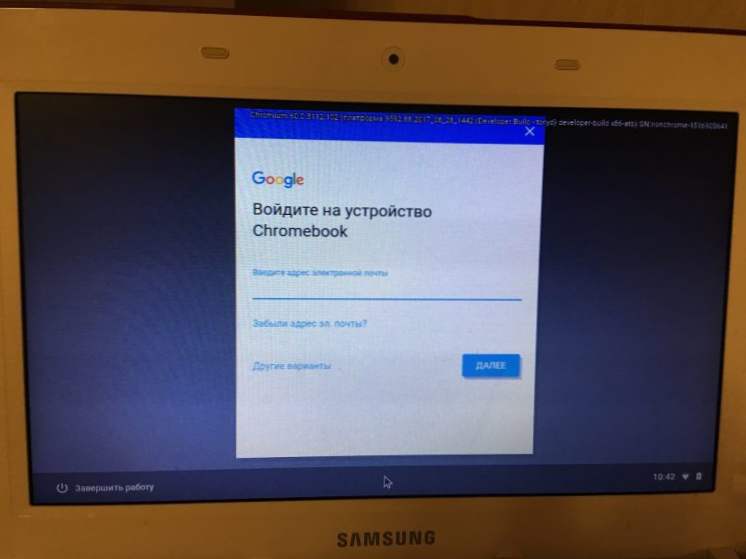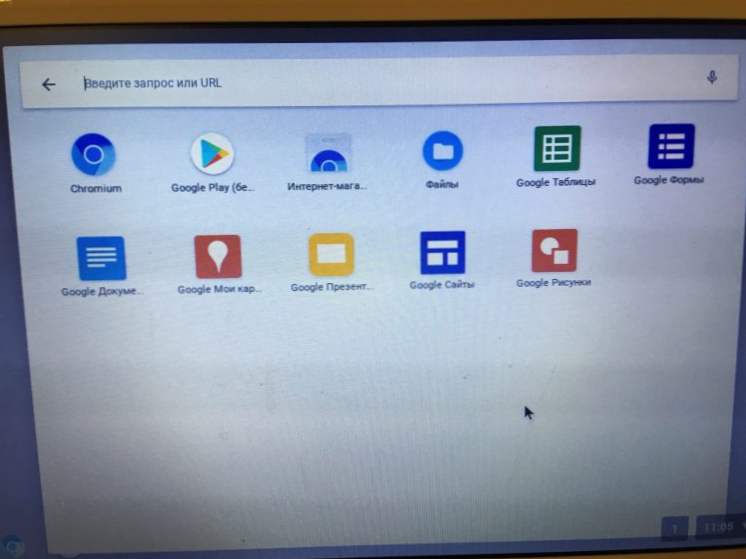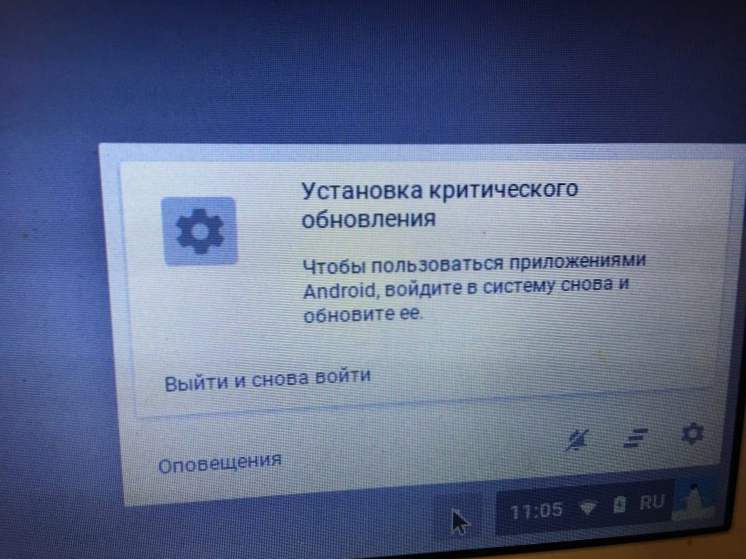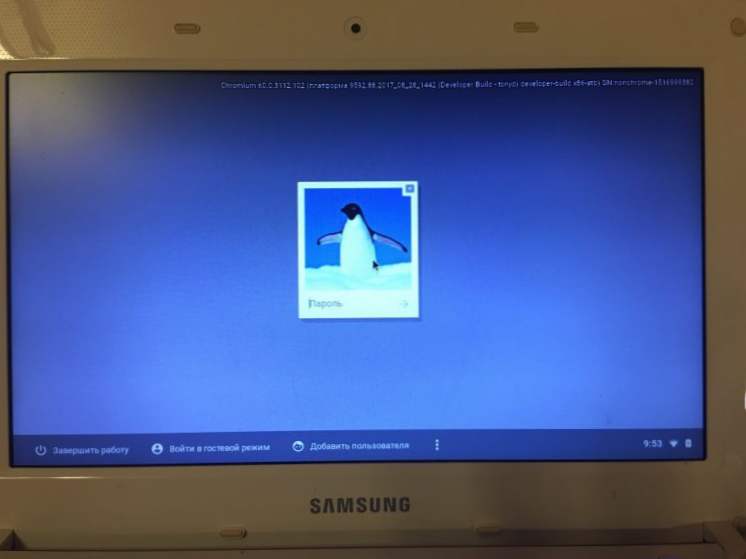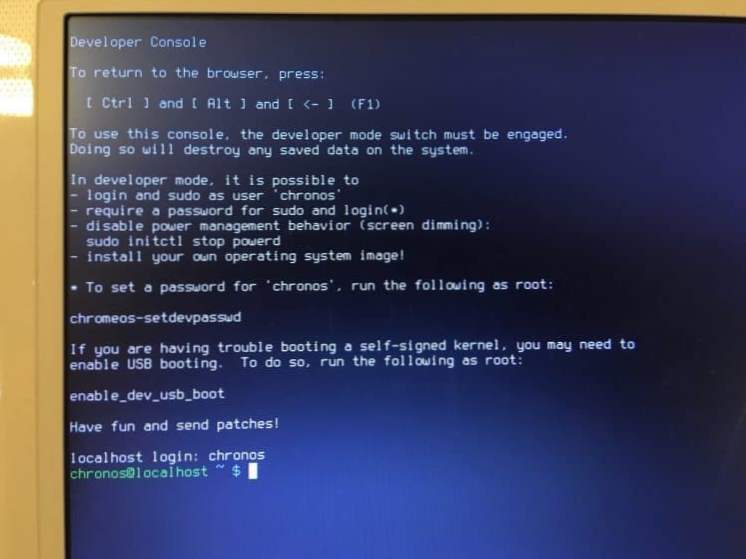Što je Chromium OS (to se zove uglavnom Chrome OS)? Ovo je operativni sustav Googlea koji ima nekoliko zanimljivih značajki: vrlo je jednostavno, prilično brzo i prilagođeno upotrebi web i web aplikacija.

Osim toga, ovaj operacijski sustav učitava se iz bljeskalice, a aplikacije izvan okvira rade u oblaku. Bilo da to ima bilo kakvih prednosti za vas osobno ili ne - na vama je da odlučite.
U ovom članku ću vam detaljno opisati: gdje preuzeti Chromium OS, kako ga instalirati na USB bljesak voziti, kako postaviti podizanje računala, koja su ograničenja korištenja ovog OS-a.
SSD, Smart TV prijemnici, igraće video kartice, procesori za računala, višenamjenski uređaji, antivirusni programi, usmjerivači, Wi-Fi pojačala, smartphone do 10.000 rubalja
prapovijest
Imala sam prapovijesni netbook Samsung NF110. Njegovi parametri i brzina rada neugodno će iznenaditi čak i iskusne reakcionare. Ima sporu "pre-revolucionarnu" Intel Atom, a sve je okusno s 1 GB RAM-a. Ono zauvijek nije dovoljno za bilo što.
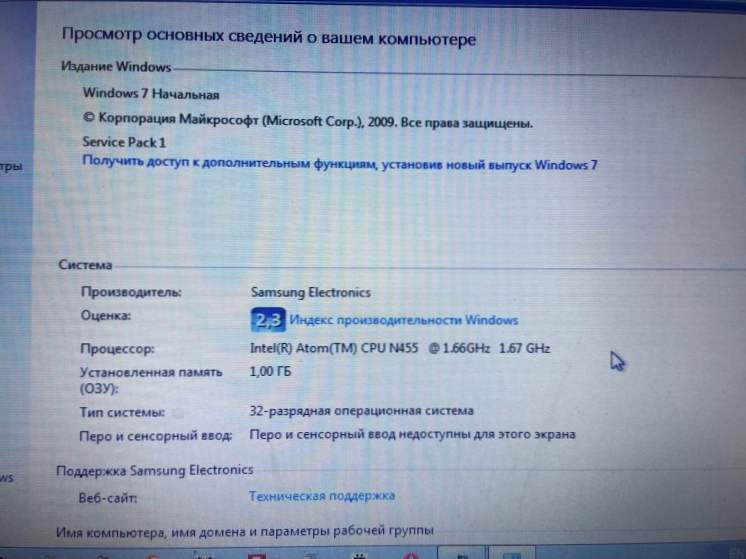
1GB RAM i Intel Atom - iskra, oluja, ludilo ...
Gdje preuzeti Chromium OS?
Kao i kod ostalih operacijskih sustava, imajte na umu da "graditelji" (ljudi koji grade "gradi") hipotetički mogu staviti bilo što tamo, a ne samo željeni OS.Stoga vas odmah obavještavam da možete preuzeti sve datoteke na vlastiti rizik.
Možete pretraživati ostale skupove na internetu, ali sam se zaustavio na sljedeće:
Popis za izgradnju Chromium OS

Odaberite najnoviju gradnju i preuzimanje. Imam 32-bitni procesor na mom netbooku, pa sam izabrao najnoviju gradnju s oznakom x86 (za 64-bitnu, pogledaj u donjem popisu s oznakom amd64).
Ali postoji mišljenje (nije provjeravalo) da na 64-bitnom računalu uopće ne funkcionira. Možda samo na AMD-u. Objavite komentare ako je netko pokušao.
Vidi također:
- Izradite bootable flash pogon Windows 7 pomoću programa UltraISO
- Kako stvoriti bootable USB bljesak voziti s Windows 8 (8.1)? Pokrenite instalaciju sustava Windows 8 s USB diska
- Pogreške prilikom instalacije sustava Windows XP s bljeskalice: inf-file txtsetup.sif je oštećen ili nedostaje, stanje 18 i Not ...
- Kako na Asus laptop staviti u boot BIOS s bljesak voziti? Nekoliko savjeta za instaliranje sustava Windows 7 s USB 3.0 bljeskalice
- Kako konfigurirati podizanje BIOS-a s bljeskalice?
Pisanje na USB bljesak voziti:
- Raspakirajte preuzetu datoteku u formatu .7z (WinRar ili drugi arhiver je pogodan za raspakiranje, ako nema ništa, a zatim preuzmite besplatni 7-Zip)
- Rezultirajuća OS slika u formatu .img morate pisati na USB bljesak, jer to je pogodan besplatni program Win32 Disk Imager
- Da biste instalirali operativni sustav trebate 16GB flash pogon, pokušao sam pisati na 8GB, program je dao pogrešku da nema dovoljno mjesta. Oprez: Svi podaci na bljeskalici bit će izbrisani. Štoviše, nakon instalacije operacijskog sustava na USB bljesak, USB flash disk može postati nečitljiv iz sustava Windows (kada ga pokušam pristupiti, dobit ću poruku da "disk nije formatiran")
- Instalirajte program Win32 Disk Imager, otvorite ga, odaberite neiscrpnu OS sliku u .img formatu i pogonskom slovu gdje ste zaglavili USB bljesak voziti. Nakon pritiska pisati, Započinje postupak snimanja. Uzeo me oko pola sata.

- Nakon završetka snimanja pojavljuje se poruka da je snimanje uspješno završeno. Otklonite USB bljesak i čestitajte, sada imate USB bljesak voziti s Chromium OS.
Trčanje Chromium OS na netbook i postavljanje
- Mi stavljamo bljesak voziti u netbook na kojem želimo dizati OS, ponovo pokrenuti računalo, otići do BIOS-a, pronaći karticu s redoslijedom podizanja (Boot priority order ili nešto slično), mi premjestiti bljesak voziti na prvo mjesto, spremiti i ponovno podizanje sustava (Spremi i izlazi).
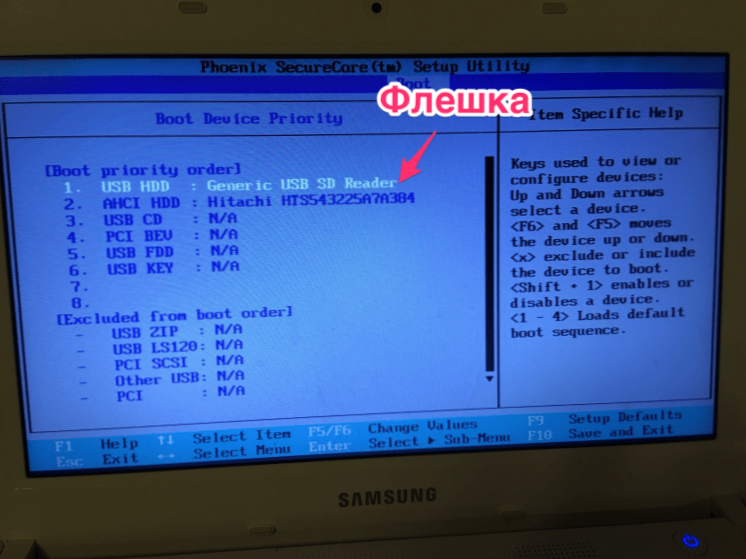
- Računalo će se dizati s bljeskalice i vidjet ćete logotip kroma
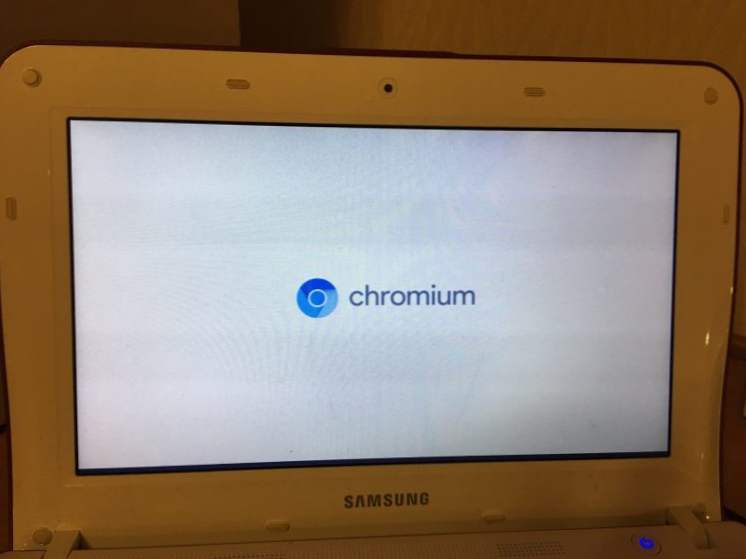
- Kada se prvi put podignete, pojavit će se početni prozor za postavljanje, moj je zaslon za netbook mali i ovaj se prozor ne uklapa u potpunosti, ali je dio gumba vidljiv.Na ovom zaslonu odaberite ruski jezik i kliknite gumb s desne strane.

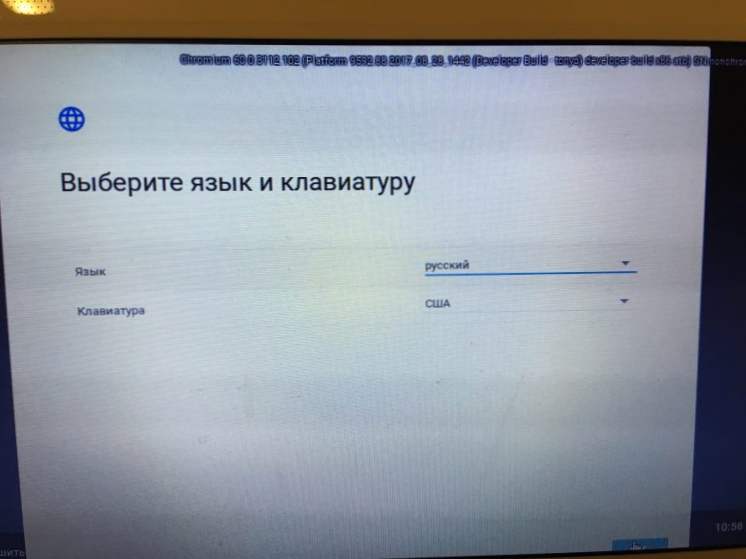
- Zatim morate unijeti uređaj. Da biste to učinili, morate imati Google račun (== u Gmailu). Ako ne, stvorite jedan. unesite korisničko ime i zaporku na ovom zaslonu.
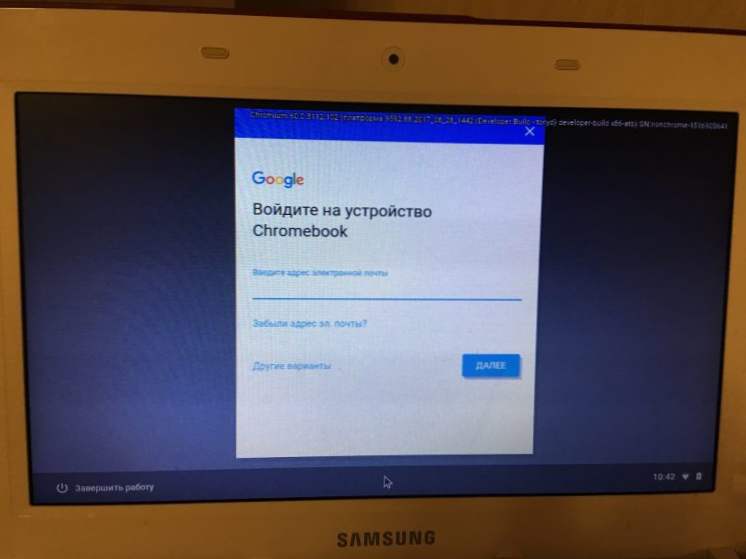
- Sve, postavljanje je dovršeno i dalje ćete doći do glavnog zaslona OS-a Chromium.
- Sučelje je vrlo jednostavno. Ali općenito nema toliko gumba i možete ih "proći" kroz jednu minutu. Ako kliknete desno od avatara, dobit ćete pristup postavkama. S lijeve strane logotipa krom su sve aplikacije. Kao što vidite, aplikacije u oblaku (google dokazi itd.).
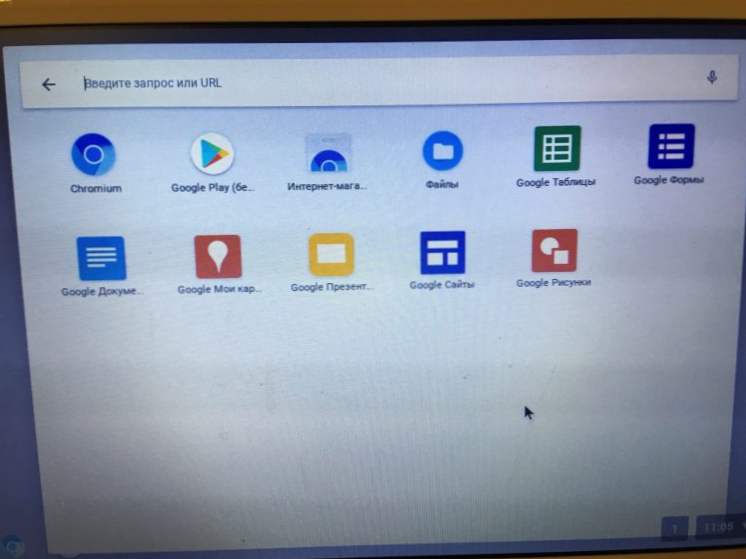
- Važna napomena:
Nažalost, funkcija operacijskog sustava Chromium trenutačno je ograničena na surfanje u pregledniku Chrome i malen broj aplikacija u oblaku. Trenutačno, rad Play Tržnice i, sukladno tome, instalacija Android aplikacija podržava samo mali broj strojeva. Potpuni popis podržanih modela: https://sites.google.com/a/chromium.org/dev/chromium-os/chrome-os-systems-supporting-android-apps.Na svim ostalim računalima, kada pokušate pokrenuti Google Play, pojavit će se poruka "Da biste mogli upotrebljavati aplikacije za Android, ponovno se prijavite i ažurirajte". Naravno, na mom netbooku, koji nije uključen u gore navedeni čudotvornu listu, nakon što klikne gumb "Izlaz i ponovno unesi", krom izlazi i ulazi, ali tržište igara ne počinje raditi
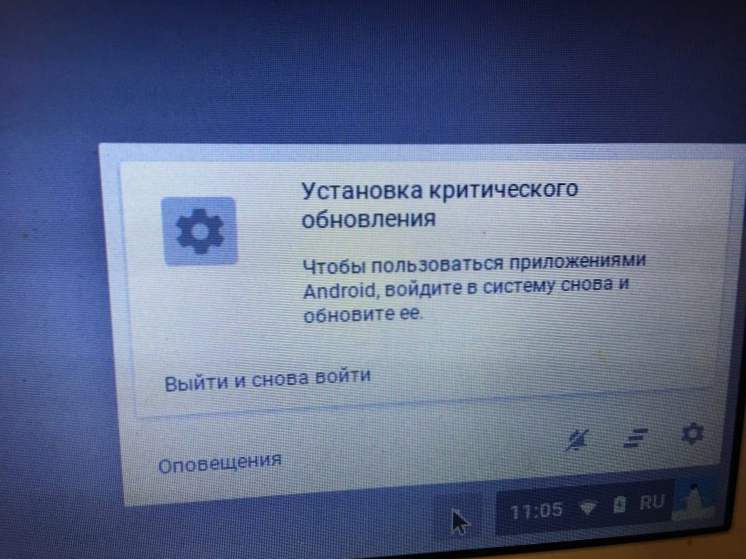
Bottom line:
U principu, ne znam zašto mi ta figovina može biti korisna u ovom trenutku, ali sve sam to učinila isključivo u eksperimentalne svrhe.

P.s. Za one koji odjednom vole ...
Kako instalirati Chromium OS na tvrdi disk
Nisam to učinio jer će instalacija Chromium OS-a na tvrdi disk izbrisati sve podatke s diska.
Ipak, to se čini na ovaj način:
- Pokrenite s bljeskalice. Dolazimo do zaslona za autorizaciju.
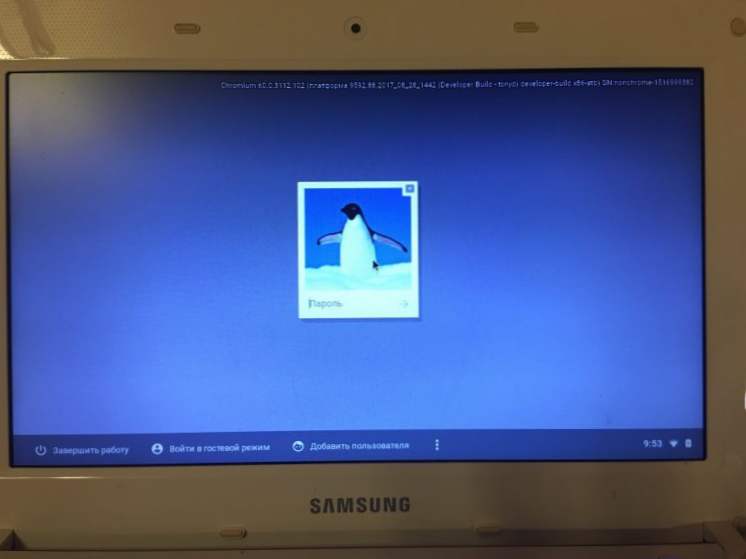
- tisak Ctrl + Alt + F2, došli smo do terminala.
- Unesite korisničko ime Chronos, prema zadanim postavkama nema lozinku.
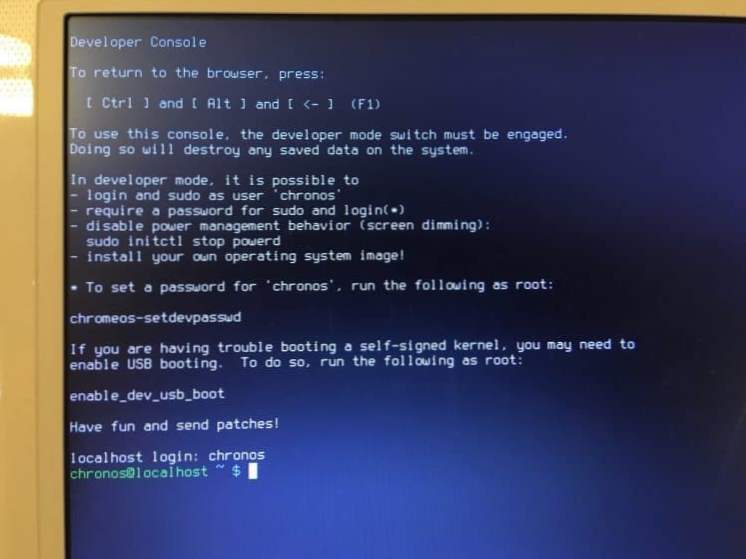
- Unesite sljedeću naredbu: / usr / sbin / chromeos-instaliraj
Još jednom: Instaliranje operacijskog sustava na tvrdi disk izbrisat će s tvrdog diska sve podatke koji postoje na njemu. - Slijedite bijeli zec 🙂
- Kako postaviti besplatne kanale na pametnom TV-u
- Očisti memoriju na Androidu: dokazane metode
- Kalibracija baterije za laptop
- Što je UEFI i kako je bolje od BIOS-a?
- Kako napraviti sigurnosne kopije sustava Windows 10 na uređaju i zašto?
- Kako ubrzati učitavanje sustava Windows 10
- Ako se videozapad usporava prilikom gledanja na mreži
Napišite u komentarima zašto bi netko trebao Chromium OS.
Moguće je, a ja ću naći uporabu primljenog bljeskalice 😉